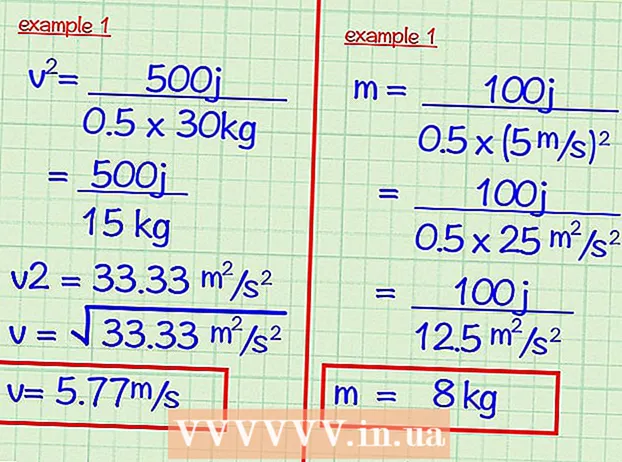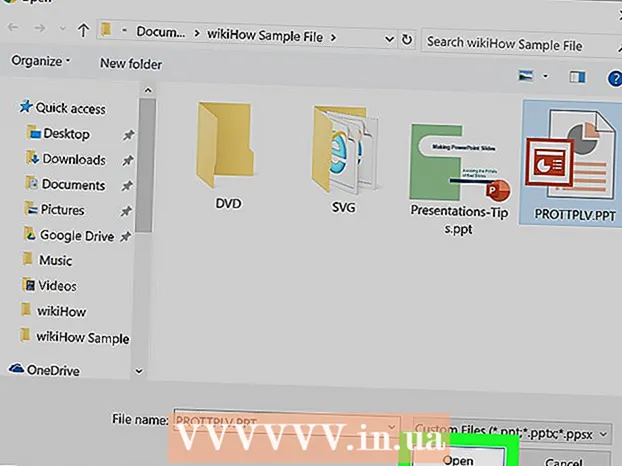Հեղինակ:
Louise Ward
Ստեղծման Ամսաթիվը:
11 Փետրվար 2021
Թարմացման Ամսաթիվը:
28 Հունիս 2024

Բովանդակություն
Այսօր էլփոստը դարձել է առօրյա կյանքում հաղորդակցության հիմնական մեթոդ: Էլ.փոստը օգտագործվում է ինչպես աշխատանքային, այնպես էլ անձնական խնդիրներ լուծելու համար: Մարդկանց մեծամասնությունն ունի առնվազն մեկ էլ.փոստի հասցե, իսկ էլ. Փոստն այնքան տարածված է, որ օրեր են լինում, երբ ձեր մուտքի արկղը տասնյակ նոր նամակներ է ստանում: Այնուամենայնիվ, սմարթֆոնների և դյուրակիր համակարգիչների աճի շնորհիվ դուք կարող եք հեշտությամբ կարդալ էլփոստը ցանկացած վայրում ՝ լինի դա տանը, թե ճանապարհորդելիս:
Քայլեր
4-րդ մասի 1-ը. Օգտագործելով վեբ զննարկիչը
Մուտք գործեք էլփոստի մատակարարի կայք: Նույնիսկ եթե բաժանորդագրվում եք էլեկտրոնային փոստի անվճար ծառայություններից, կամ էլփոստի հաշիվ եք ստացել ձեր ինտերնետային ծառայության մատակարարից ՝ ծառայության գրանցվելիս, կարող եք ստուգել ձեր փոստարկղը ձեր վեբ զննարկչի միջոցով: Բացեք այն կայքը, որն օգտագործում եք ձեր էլփոստի հաշիվ մուտք գործելու համար: Օրինակ, եթե ունեք Gmail հաշիվ, գնացեք կայք, կամ եթե ունեք էլփոստի հաշիվ, որը տրամադրված է FPT- ի կողմից, կարող եք անցնել էջ և սեղմել «Ապահով փոստ» կոճակի վրա:
- Հաջորդը անհրաժեշտ է մուտք գործել ձեր գրանցած էլփոստի հաշիվ: Եթե դեռ հաշիվ չունեք, այն կարող եք ստեղծել անվճար էլփոստի ծառայություններ մատուցողներից:

Գտեք այն էլ-նամակը, որը ցանկանում եք բացել: Երբ մուտք եք գործում ձեր էլփոստի հաշիվ, մուտքի արկղի էջը կհայտնվի: Ձեր բոլոր նոր նամակները կցուցադրվեն այստեղ: Փոստարկղում կրկնակի սեղմեք նամակի վրա ՝ այն բացելու համար:
Պատասխանել փոստին: Կտտացրեք «Պատասխանել» կոճակին ՝ ձեր ստացած էլ-նամակին պատասխանելու համար: Հաղորդագրություններին պատասխանելու հնարավորությունը տատանվում է ՝ կախված ձեր կողմից օգտագործվող էլփոստի ծառայությունից: Որոշ էլփոստի ծառայություններ մատուցողներ, ինչպիսիք են Gmail- ը, ձեզ հնարավորություն են տալիս պատասխանել հաղորդագրություններին անմիջապես բուն հաղորդագրության նույն ցուցադրում, իսկ մյուսները պահանջում են, որ սեղմեք «Պատասխանել» կոճակը կամ Նոր հաղորդագրություն ստեղծելու համար կտտացրեք հղմանը:

Sureամանակ առ ժամանակ համոզվեք, որ ստուգեք ձեր «Սպամ» պանակը: Պարբերաբար սպամը ցանկացած տեսակի գովազդ կամ էլ.փոստ է, որն ուղղված է ընթերցողներին խաբելուն: Էլ.փոստի ծառայություններն ունեն փոստի ավտոմատ զտման գործառույթ ՝ սպամը հայտնաբերելու և վերացնելու համար, որպեսզի նրանք չկարողանան հասնել հիմնական փոստարկղ: Spam- ը կտեղադրվի Spam- ում և գոյություն կունենա 30 օրվա ընթացքում `ամբողջությամբ հեռացնելուց առաջ: Մի մոռացեք ժամանակ առ ժամանակ ստուգել ձեր սպամի պանակը, քանի որ երբեմն էլ-նամակներ եք ուղարկում ձեր ծանոթ մարդկանցից, բայց համակարգը սխալմամբ նույնացնում է որպես սպամ և դրանք տեղադրում է Սպամ:
Deleteնջել կամ դասակարգել կարդացած հաղորդագրությունները: Եթե ժամանակ չեք ծախսում ձեր մուտքի արկղի կառավարման վրա, ձեր մուտքի արկղը շատ արագ կլցվի էլփոստով: Հաղորդագրությունն ընթերցելուց և պատասխանելուց հետո ջնջեք այն կամ կազմակերպեք այն որոշակի պանակում, քանի որ դա ձեզ համար կդյուրացնի հետևելը:- Տեսեք մեր կատեգորիաների մեր հոդվածները ՝ Gmail- ի մուտքի արկղերը կազմակերպելու մասին ավելի մանրամասն տեղեկություններ ստանալու համար:
Մի կտտացրեք անհայտ ծագման հղումների վրա: Էլեկտրոնային փոստը ուրիշների կողմից ձեզ խաբելու և «ֆիշ» անելու ամենատարածված եղանակներից մեկն է (ֆիշը տեղեկատվություն գողանալու խաբեություն է): Աներևակայելի գրավիչ առաջարկներով նամակները սովորաբար ֆիշինգային էլ. Երբեք սեղմեք այս հղումները, քանի դեռ ուղարկողն այն անձը չէ, որին վստահում եք: Բայց նույնիսկ այն ժամանակ, երբ նամակներ եք ուղարկում ձեր ծանոթ մարդկանցից, շատ զգույշ եղեք, քանի որ երբեմն այդ էլ.փոստերը պայմանավորված են վիրուսներով, որոնք պատճառ են դառնում, որ ուղարկողներից համակարգչային վնաս հասցնեն ինքնաբերաբար ՝ առանց նրանց իմանալու: գովազդ
4-րդ մասի 2-րդ մասը. Օգտագործելով փոստ զննարկիչ (Outlook, Thunderbird)
Connectրագիրը միացրեք ձեր էլփոստի հաշվին: Փոստային զննարկչի ծրագրերի մեծ մասը տեղադրված են ձեր համակարգչի վրա, որոնք թույլ են տալիս կապվել ձեր էլփոստի հաշվի հետ, որպեսզի կարողանաք հաղորդագրություններ առբերել և ավելի հեշտ կազմակերպել դրանք: Outlook- ը և էլփոստի որոշ այլ ծրագրեր օգտագործվում են ավելի հաճախ, քան ոստայնում զննարկելու սովորական եղանակը, քանի որ դրանք թույլ են տալիս նամակ կարդալ առանց ինտերնետային կապի:
- Տես նաև Outlook- ը էլփոստի հաշվին միացնելու հրահանգները:
- Տե՛ս նաև Mozilla Thunderbird- ը էլփոստի հաշվին միացնելու հրահանգները:
Ներբեռնեք էլ. Փոստ սերվերից: Գործարկման ժամանակ Outlook- ը ավտոմատ կերպով ներբեռնելու է ձեր բոլոր էլ.փոստերը, և ժամանակ առ ժամանակ ծրագիրը ինքներդ կստուգի նոր հաղորդագրությունների առկայությունը, եթե չեք փակում ծրագիրը: Կարող եք նաև դա ստուգել ինքներդ ՝ սեղմելով «Ուղարկել / ստանալ» կոճակը:
Կարդացեք էլ. Հաղորդագրության նախադիտման էկրանը կհայտնվի, երբ սեղմեք էլ. Կրկնակի կտտացրեք ՝ էլփոստը բացելու համար: Էլ.փոստը հիմա կցուցադրվի նոր պատուհանում: Երբ ընտրում եք հաղորդագրություն պատասխանել, նույն ուղարկողի նախորդ հաղորդագրությունները նշված են հաղորդագրության մարմնի տակ:
Պատասխանել փոստին: Կտտացրեք «Պատասխանել» կոճակին ՝ ձեր կարդացած նամակի պատասխանը կազմելու համար: Երբ դուք ավարտեք և ուղարկեք պատրաստ, հարվածեք «Ուղարկել» կոճակին: Ուղարկելու կոճակը սեղմելիս էլ-նամակն անմիջապես կուղարկվի:
Փոստի դասակարգում: Outlook- ը թույլ է տալիս ստեղծել պանակներ ՝ հաղորդագրությունները դասակարգելու համար: Հաղորդագրությունները արխիվացնելու համար կարող եք ստեղծել հիմնական պանակներ, ինչպես նաև ենթապանակներ, քանի որ դա փոստարկղն ավելի մաքուր և հեշտ է վերահսկում:
Մի կտտացրեք անհայտ ծագման հղումների վրա: Էլ. Փոստը ուրիշների կողմից ձեզ խաբելու և ձեզ «ֆիշ» անելու ամենատարածված եղանակներից մեկն է (ֆիշը տեղեկատվություն գողանալու խաբեություն է): Աներևակայելի գրավիչ առաջարկներով նամակները սովորաբար ֆիշինգային էլ. Երբեք սեղմեք այս հղումները, քանի դեռ ուղարկողն այն անձը չէ, որին վստահում եք: Բայց նույնիսկ այն ժամանակ, երբ նամակներ եք ուղարկում ձեր ծանոթ մարդկանցից, շատ զգույշ եղեք, քանի որ երբեմն այդ էլ.փոստերը պայմանավորված են վիրուսներով, որոնք ուղարկողից համակարգչային վնաս են հասցնում ավտոմատ կերպով, առանց նրանց իմանալու: գովազդ
4-րդ մաս 3-ը. Բջջային հեռախոսի կամ պլանշետի օգտագործումը
Ձեր էլփոստի հաշիվը միացրեք ձեր հեռախոսին: Սմարթֆոնների մեծ մասը թույլ է տալիս մուտք գործել ձեր փոստարկղ և ներկառուցված ծրագրերի միջոցով նամակ ստանալ: Երբ նոր նամակ ունենաք, ծրագիրը ձեզ կտեղեկացնի:
- Տե՛ս նաև էլփոստի հաշիվները iOS սարքերի հետ կապելու հրահանգները:
- Տե՛ս նաև էլփոստի հաշիվները Android սարքերի հետ կապելու հրահանգները:
Ներբեռնեք ծառայության մատակարարի էլփոստի ծրագիրը: Էլ.փոստի ծառայություններ մատուցողներից շատերը, ինչպիսին է Gmail- ը, ունեն իրենց էլ.փոստի հաճախորդները: Այս ծրագիրը կարող եք օգտագործել ձեր սարքում ներկառուցված սովորական փոստային զննարկիչը օգտագործելու փոխարեն: Gmail հավելվածը նախապես տեղադրված է Android սարքերում, բայց iOS տարբերակը կարող եք ներբեռնել նաև App Store- ի կամ Google Play Store- ի միջոցով:
Բացեք փոստարկղը: Փոստարկղ կարող եք մուտք գործել սարքի մեջ ներկառուցված Փոստի դիմումի միջոցով կամ կարող եք ուղղակիորեն բացել նոր հաղորդագրություններ ՝ կտտացնելով սարքի վրա նոր փոստի ծանուցմանը:
Պատասխանել փոստին: Հպեք հաղորդագրությանը պատասխանելու համար կտտացրեք «Պատասխանել» կոճակին: Շատ սարքեր հաճախ հաղորդագրության վերջում պարունակում են հաղորդագրություն ՝ ստացողին իմանալու համար, որ հաղորդագրությունն ուղարկում եք բջջային սարքից (ցանկության դեպքում կարող եք չեղարկել այս հատկությունը): գովազդ
4-րդ մաս 4-ը. Կարդացեք էլփոստի առարկայի վերնագիրը
Հասկացեք, թե ինչպես են կատարվում վերնագրերը: Վերնագրերը հետ են կանչում ամեն անգամ հաղորդագրություններն ստանալիս և ուղարկելիս: Սա նշանակում է, որ եթե էլ-նամակը բազմիցս հետ ու առաջ ուղարկվի, վերնագրերը բավականին երկար կլինեն, քանի որ ամեն անգամ հաղորդագրություն ստանալիս և ուղարկելիս, ամեն անգամ տեղեկատվությունը պահվում և ավելացվում է այս վերնագրերում:
Կարդացեք հիմունքները: Օգտատերերի մեծամասնության համար օգտակար և հետաքրքրող ավելի շատ տեղեկատվություն կա, քան ինչ-որ այլ տեղեկատվություն: Կարդալով այս տեղեկատվությունը ՝ մի փոքր պատկերացում կտաք ուղարկողի հասցեի և հաղորդագրությունների ուղարկման և ստացման քանակի մասին: Այս տեղեկատվությունը բավականին օգտակար է ձեզ համար ՝ հաղորդագրությունը հետևելու համար և իմանալու, թե որտեղից է եկել հաղորդագրությունը:
- Առաքված ՝ ցույց է տալիս ստացողի հասցեն:
- Ստացված. Ցույց է տալիս գլխավոր էջի IP հասցեն, որը ստացել է էլ. Փոստը (ստացողի էլ. Փոստի ծառայության էջի հասցեն) և դրա ստացման ժամանակը:
- Return-Path: Disուցադրում է ուղարկողի հասցեն:
- Message-ID: IDուցադրում է հատուկ թվեր հաղորդագրությունները դասակարգելու համար:
- From, Subject, To. Սա ուղարկողի մուտքագրած տեղեկատվությունն է ՝ նշելով ուղարկողի անունը, հաղորդագրության թեման և ստացողի անունը:
Arnգուշացում
- Մի կարդացեք անհայտ ծագման էլփոստեր կամ բաց կցորդներ, քանի որ դրանք կարող են պարունակել վիրուսներ, որոնք վնասում են ձեր համակարգչին: